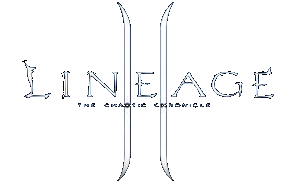Создайте новый документ 900x800 , залейте фон цветом #cccccc , создайте новый слой под названием "заголовок". Далее рисуем сверху прямоугольник со скруглёнными краями (U ):
После того, как Вы закончили рисовать прямоугольник, нажмите на него правой кнопкой мышки и выберите «Образовать выделенную область …». С помощью Прямоугольного выделения (М ), зажав ALT , избавьтесь от нижних скруглённых углов:
Ваша форма должна иметь квадратные углы внизу и закругленные углы в верхней части. Если всё в порядке залейте выделение белым цветом. Далее двойной щелчок по слою "заголовок", и выставляем следующие настройки:




ШАГ 2.
Теперь нужно добавить логотип сайта:
В настоящее время «сайт» должен выглядеть вот так:
Ну а теперь нам потребуется Vista фон (трава). Если у Вас нет подходящего изображения, то возьмите это Vistagrass Вставляем траву под слой с заголовком. Жмём Ctrl+T, чтобы трансформировать изображение. Изменяйте размеры до тех пор, пока не будет похоже на это: (необходимо оставить немного места снизу)
Не забудьте применить к слою следующие параметры:

ШАГ 3.
Дублируем слой "заголовок". Дубль переименуем в "колонтитул". Идём в Edit > transform > flip vertical , нажимаем Ctrl+T , изменяем размер примерно наполовину и переносим колонтитул вниз:
Можно сделать отражение нижнего колонтитула, а также написать необходимую Вам информацию:
После преобразований должно получиться следующее:
ШАГ 4.
Далее рисуем кнопку. На новом слое рисуем небольшой прямоугольник со скруглёнными краями(U ). Создаём выделение, заливаем его белым цветом. Добавляем следующие настройки слоя:


Ваша кнопка должна выглядеть следующим образом:

Установите непрозрачность кнопки 70%, дублируйте слой столько раз, сколько необходимо, и расставляйте дубли под Ваш заголовок:
Дальше необходимо скрыть все слои, за исключением слоёв с кнопками, и объединить все видимые в один слой. Теперь все кнопки должны находиться на одном слое.
Сейчас берём Elliptical marquee tool . Создайте новый слой выше слоя с кнопками.

Делаем выделение так, как показано на рисунке, заливаем его белым цветом:
Далее Ctrl+клик по слою с кнопками (загрузится выделение). Применяем Select > inverse (Shift+Ctrl+I ), жмём Delete (удаляем лишнее). Установите непрозрачность слоя на 30%:
ШАГ 5.
Создайте две формы, похожие на Ваши верхний и нижний колонтитулы (они были сделаны по такому же принципу, только в меньших масштабах).

Не смущайтесь, если увидите голубую полоску на верхнем колонтитуле. Принцип её создания такой же, как и в 4 шаге, только вместо Elliptical marquee tool , используется Rectangular marquee tool .
Далее выберите Rectangular marquee tool , на новом слое (поместите его под колонтитулы) сделайте выделение, соединяющее колонтитулы, залейте его белым цветом. К слою применяем:


Установите непрозрачность до 60%:

Размножьте окна в нужном количестве.
В заключении окна и фон можно размыть с помощью Filter > blur > guassian blur .
Вот и всё.